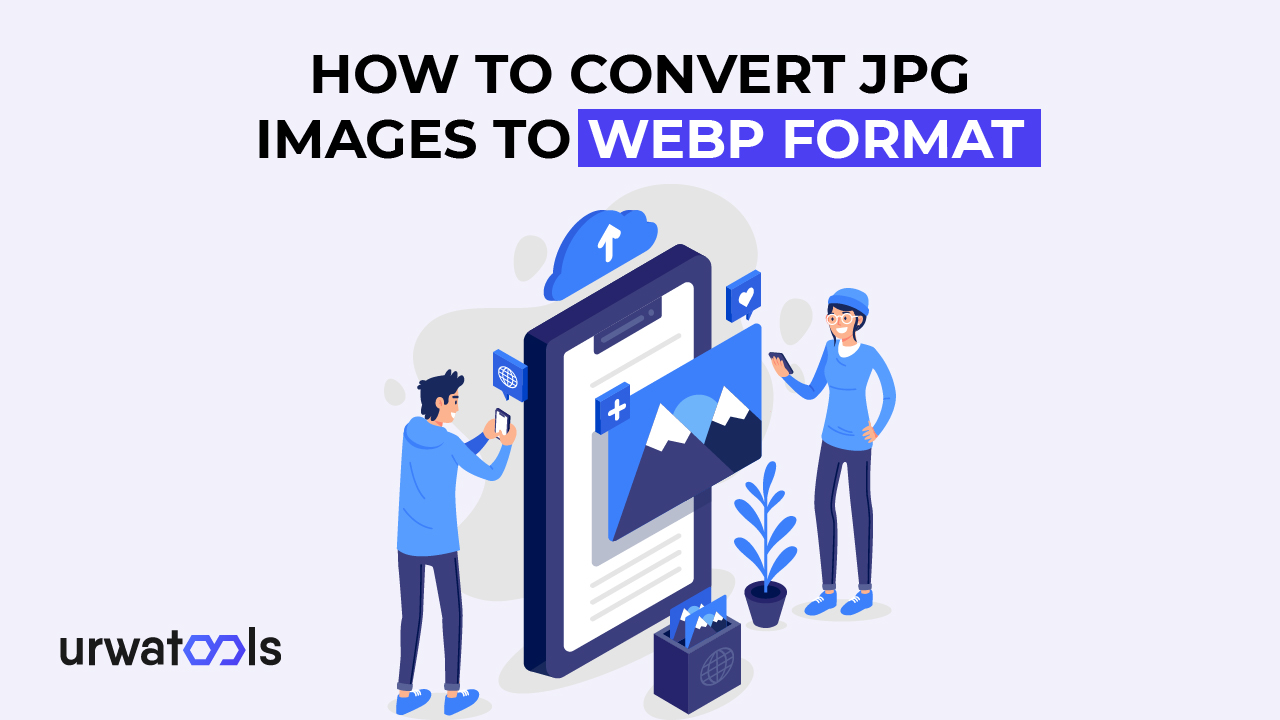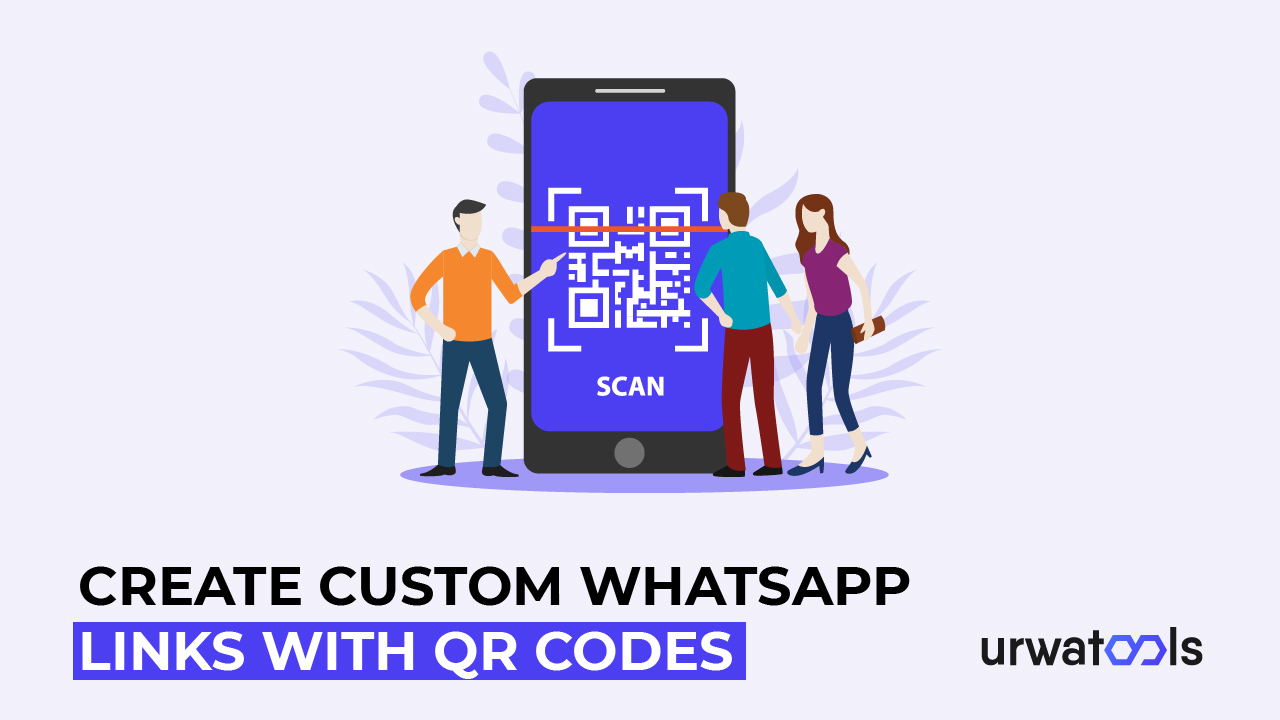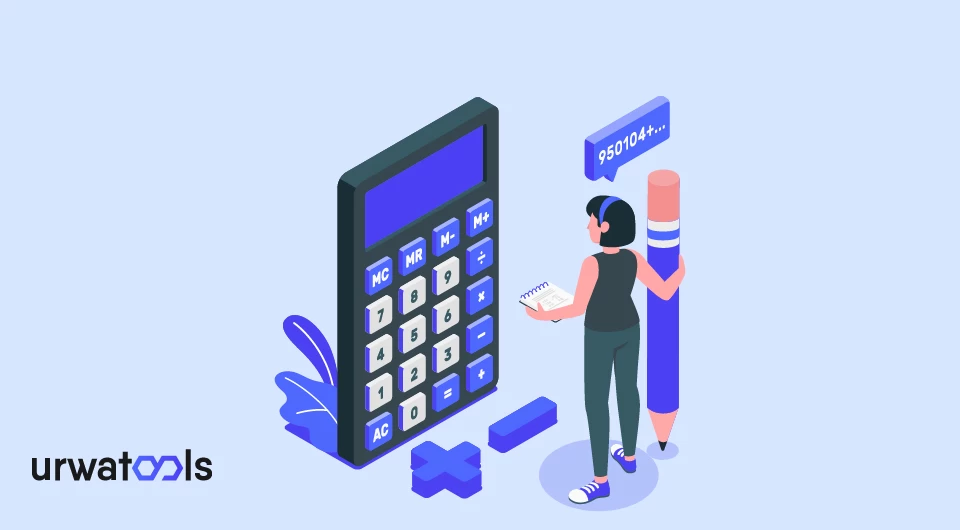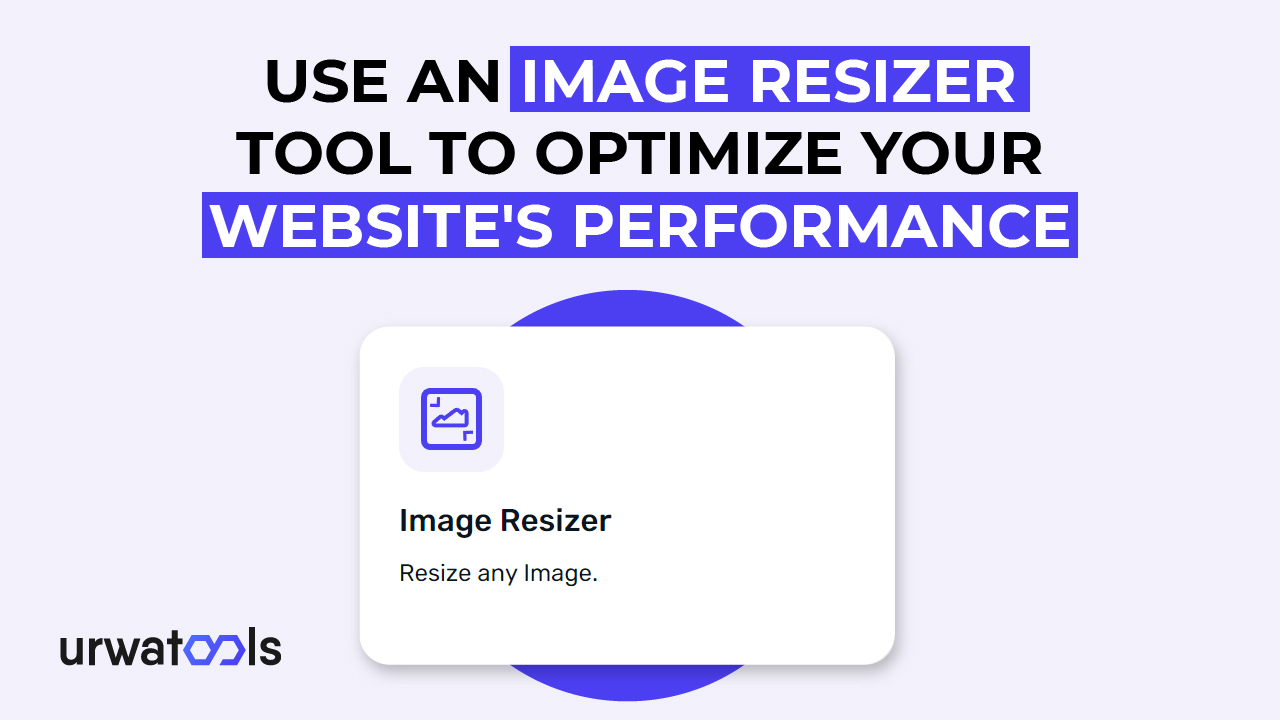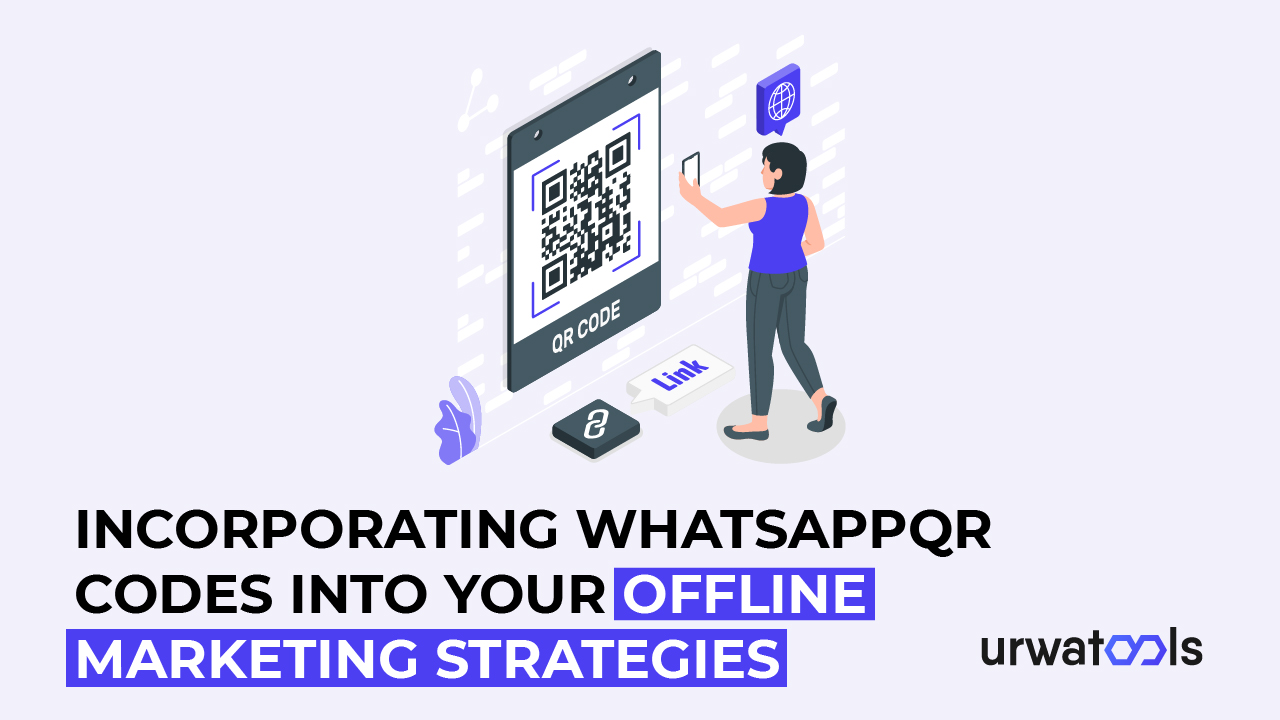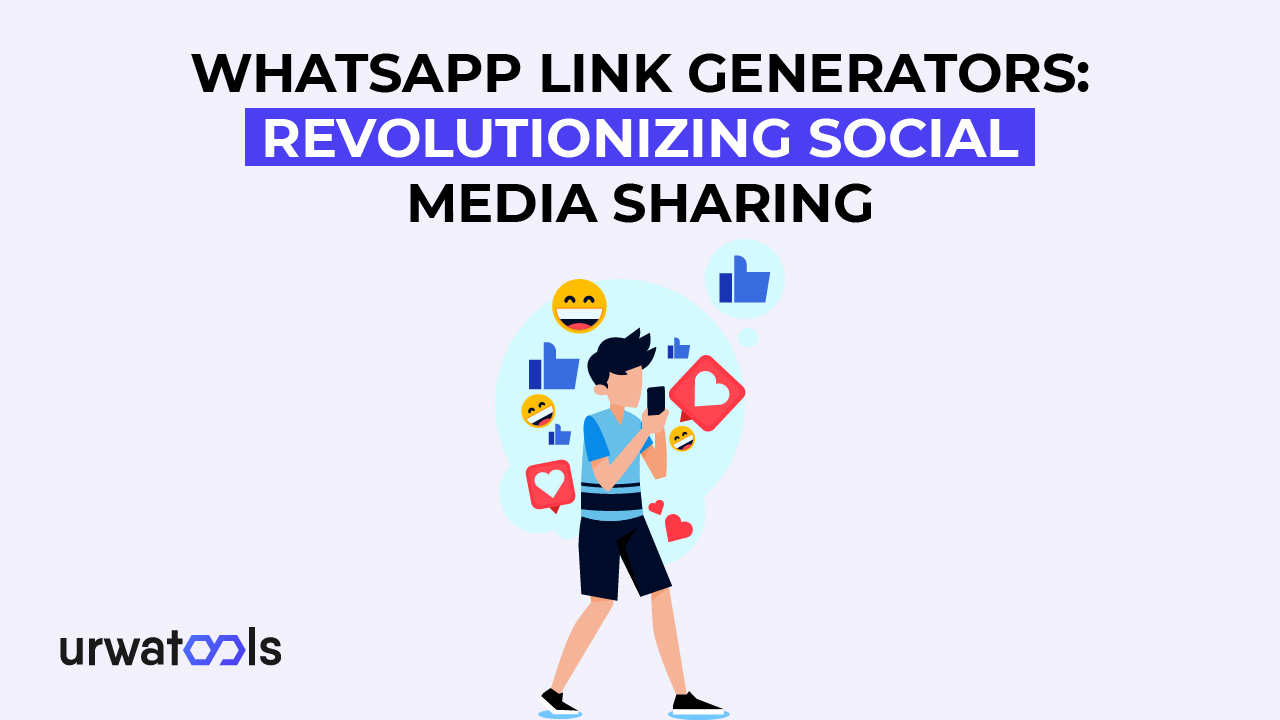Introduksjon
Optimalisering av bildefiler for nettbruk har blitt avgjørende for oppretting av nettsteder og innholdsadministrasjon i dagens digitale tidsalder. WebP er et populært bildeformat med høyere komprimering og raskere nedlastingstider. Dette innlegget vil se på konvertering av JPG-bilder til WebP-format, og tilby trinnvise instruksjoner og praktiske råd for å forbedre hastigheten på nettstedet ditt.
1. Forstå WebP-format
Før konverteringsprosessen er det viktig å forstå WebP-grunnlaget. WebP er et innovativt bildeformat laget av Google som bruker kraftige komprimeringsteknikker for å minimere filstørrelser samtidig som høy visuell kvalitet bevares. Den tillater tapsfri og tapsfri komprimering, noe som resulterer i langt reduserte filstørrelser enn standardformater som JPG, PNG og GIF.
2. Fordeler med WebP-format
Å bytte til WebP-formatet kan være til nytte for nettprosjektene dine. Fordelene inkluderer:
1. Reduser filstørrelsen:
WebP bruker mer effektiv komprimeringsteknologi, noe som resulterer i mye reduserte filstørrelser. Denne mindre filstørrelsen kan føre til raskere sideinnlastingstider, bedre brukeropplevelse og mindre båndbreddebruk.
2. Bilder av høy kvalitet:
WebP gir suveren bildekvalitet selv i ekstremt komprimerte omgivelser. Moderne komprimeringsalgoritmer kan bevare klarhet og fargegjengivelse samtidig som filstørrelsen reduseres dramatisk.
WebP har en alfakanal som tillater gjennomsiktige bakgrunner eller gjennomskinnelige objekter. Dette verktøyet er veldig nyttig for å generere iøynefallende nettsteddesign og overlegg.
3. Velge den beste konverteringsmetoden:
Du har flere alternativer for å konvertere JPG-bilder til WebP-format. La oss se på tre typiske tilnærminger:
3.1. Verktøy for Internett-konvertering:
Du kan konvertere JPG til WebP ved å bruke ulike internettverktøy uten å installere programvare. Disse plattformene inkluderer et brukervennlig grensesnitt for å sende inn JPG-bilder og få WebP-filer. Noen er kjente Internett-brukere.
3.2 Grafiske redaktører:
Anta at du allerede bruker grafikkredigeringsprogramvare som Adobe Photoshop, GIMP eller Affinity Photo. I så fall kan du bruke deres innebygde funksjoner til å konvertere bilder til WebP. Disse redaktørene gir fleksibiliteten til å justere komprimeringsinnstillinger og optimalisere bilder i henhold til dine behov.
3.3 Konvertering av kommandolinje:
For avanserte brukere og utviklere tilbyr kommandolinjeverktøy en kraftig måte å batchkonvertere bilder på. Verktøy som Google WebP Codec, web og FFMPEG gir kommandolinjegrensesnitt som automatiserer konverteringsprosessen, noe som gjør den ideell for store prosjekter.
1. Trinn-for-trinn konverteringsprosess:
Uansett hvilken metode du velger, forblir den generelle konverteringsprosessen lik. La oss følge trinn-for-trinn-instruksjonene for å konvertere JPG-bilder til WebP-format:
4.1. Online konverteringsverktøy:
• Besøk nettstedet til ditt foretrukne online konverteringsverktøy.
• Klikk på opplastingsknappen og velg JPG-bildene du vil konvertere.
• Velg "WebP" som utdataformat.
• Juster eventuelle valgfrie innstillinger, for eksempel komprimeringsnivå eller bildestørrelse.
• Start konverteringsprosessen og vent til verktøyet genererer WebP-filene.
• Last ned de konverterte WebP-filene til datamaskinen din.
4.2 Grafiske redaktører:
• Åpne grafikkredigeringsprogrammet og importer JPG-bildene du vil konvertere.
• Naviger til alternativet "Lagre som" eller "Eksporter" i programvarens meny.
• Velg WebP-formatet som utdataformat.
• Juster eventuelle komprimeringsinnstillinger eller tilleggsalternativer etter behov.
• Angi målmappen og lagre bildene som WebP-filer.
4.3 Konvertering av kommandolinje:
• Installer ønsket kommandolinjeverktøy på systemet ditt.
• Åpne ledeteksten eller terminalen.
• Naviger nå til katalogen der bildene er plassert.
• Bruk riktig kommando for det valgte verktøyet for å konvertere bildene til WebP-format.
• Spesifiser eventuelle valgfrie parametere som komprimeringsnivå eller utdatamappe.
• Utfør kommandoen og vent til konverteringen er fullført.
1. Beste praksis for WebP-konvertering:
For å sikre optimale resultater når du konverterer JPG-bilder til WebP-format, bør du vurdere følgende beste fremgangsmåter:
5.1. Eksperimenter med forskjellige komprimeringsinnstillinger:
Eksperimenter med forskjellige komprimeringsinnstillinger for å finne riktig filstørrelse og bildekvalitet for dine behov. Høyere komprimeringsinnstillinger reduserer filstørrelsen, men forringer den visuelle kvaliteten.
5.2. Bevar sikkerhetskopier:
Før du konverterer JPG-bilder til WebP, må du alltid ta sikkerhetskopier av de originale JPG-bildene dine. På denne måten kan du gå tilbake til de originale dataene og garantere at du har en sikkerhetskopi i tilfelle problemer.
5.3. Legg til nettleserstøtte:
Mens WebP gir enorm komprimering, er det viktig å vurdere nettleserkompatibilitet. Se etter WebP-nettleserstøtte og gi reservealternativer, for eksempel JPG-erstatninger for inkompatible nettlesere.
Konklusjon:
Konvertering av JPG-bildene dine til WebP-format vil forbedre nettstedets effektivitet, lastetider og båndbreddebruk. Takket være trinn-for-trinn-instruksjonene og innsikten som tilbys i denne artikkelen, har du nå ekspertisen til å konvertere bildene dine til WebP-format jevnt, og øke netttilstedeværelsen din til nye høyder. Godta dette sterke bildeformatet og høst fruktene av nettprosjektene dine.
Vanlige spørsmål
Q1: Hva er WebP-formatet?
A1: WebP er et Google-bildeformat som lover høyere komprimering og raskere nedlastingstider enn etablerte formater som JPG, PNG og GIF. Den støtter tapsfri og tapsfri komprimering, reduserer filstørrelser samtidig som bildekvaliteten opprettholdes.
Q2: Hvorfor bør jeg konvertere JPG-filer til WebP?
A2: Konvertering av JPG-bilder til WebP-format har ulike fordeler, inkludert mindre filstørrelser, høyere visuell kvalitet og støtte for en Alpha-kanal. Det øker nettstedets ytelse, brukeropplevelse og båndbreddebruk.
Q3: Hvordan kan jeg konvertere JPG-bilder til WebP-format?
A3: For å konvertere JPG-bilder til WebP-format, bruk en av følgende metoder:
• Internett-konverteringsverktøy: Last opp JPG-bildene dine til plattformer som Convertio, Online-Convert eller CloudConvert for å konvertere dem til WebP-format uten å installere programvare.
• Grafikkredigerere: Bruk grafikkredigeringsprogramvare som Adobe Photoshop, GIMP eller Affinity Photo, som konverterer bilder til WebP-format.
• Kommandolinjekonvertering: For batchkonvertering kan avanserte brukere og utviklere bruke kommandolinjeprogrammer som Google WebP Codec, web eller FFMPEG.
Spørsmål 4: Er det noen spesifikke innstillinger eller parametere å vurdere under konverteringen?
A4: Under konverteringsprosessen kan du justere innstillinger som komprimeringsnivå, bildestørrelse og tilleggsalternativer avhengig av metoden eller verktøyet du velger. Det anbefales å eksperimentere med forskjellige komprimeringsnivåer for å finne balansen mellom filstørrelse og bildekvalitet som passer dine behov.
Q5: Hva er de beste WebP-konverteringspraksisene?
A5: Vurder følgende beste praksis når du konverterer JPG-bilder til WebP-format for å oppnå de mest effektive resultatene:
• Eksperimenter med forskjellige komprimeringsnivåer: Eksperimenter med forskjellige komprimeringsnivåer for å oppnå optimale kombinasjoner av filstørrelse og bildekvalitet.
• Behold originaler: Sikkerhetskopier alltid originale JPG-bilder til WebP-format.
• Inkluder nettleserstøtte: Sjekk nettleserstøtte for WebP og gi reservevalg for nettlesere som ikke støttes, for eksempel JPG-ekvivalenter.